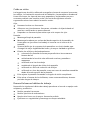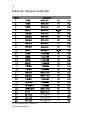Acer BX340CK Manual de usuario
- Categoría
- Televisores
- Tipo
- Manual de usuario
El Acer BX340CK es un monitor LCD curvo de 34 pulgadas con una resolución de 3440 x 1440 píxeles, que ofrece una experiencia visual envolvente y detallada para juegos, edición de vídeo y multitarea. Su panel VA proporciona un alto contraste y colores vivos, mientras que su frecuencia de actualización de 144 Hz y el tiempo de respuesta de 1 ms garantizan una experiencia de juego fluida y sin desenfoques. Además, su soporte ergonómico permite ajustar la altura, la inclinación y el giro de la pantalla para una mayor comodidad.
El Acer BX340CK es un monitor LCD curvo de 34 pulgadas con una resolución de 3440 x 1440 píxeles, que ofrece una experiencia visual envolvente y detallada para juegos, edición de vídeo y multitarea. Su panel VA proporciona un alto contraste y colores vivos, mientras que su frecuencia de actualización de 144 Hz y el tiempo de respuesta de 1 ms garantizan una experiencia de juego fluida y sin desenfoques. Además, su soporte ergonómico permite ajustar la altura, la inclinación y el giro de la pantalla para una mayor comodidad.


























-
 1
1
-
 2
2
-
 3
3
-
 4
4
-
 5
5
-
 6
6
-
 7
7
-
 8
8
-
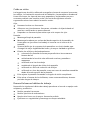 9
9
-
 10
10
-
 11
11
-
 12
12
-
 13
13
-
 14
14
-
 15
15
-
 16
16
-
 17
17
-
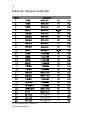 18
18
-
 19
19
-
 20
20
-
 21
21
-
 22
22
-
 23
23
-
 24
24
-
 25
25
-
 26
26
Acer BX340CK Manual de usuario
- Categoría
- Televisores
- Tipo
- Manual de usuario
El Acer BX340CK es un monitor LCD curvo de 34 pulgadas con una resolución de 3440 x 1440 píxeles, que ofrece una experiencia visual envolvente y detallada para juegos, edición de vídeo y multitarea. Su panel VA proporciona un alto contraste y colores vivos, mientras que su frecuencia de actualización de 144 Hz y el tiempo de respuesta de 1 ms garantizan una experiencia de juego fluida y sin desenfoques. Además, su soporte ergonómico permite ajustar la altura, la inclinación y el giro de la pantalla para una mayor comodidad.